Win11麦克风声音小怎么调整?我们有时候会在电脑上打游戏,开视频等,这时候就会需要使用到麦克风了,但是近期有用户老觉得自己的麦克风声音小,想要对其音量进行调整,但是不清楚应该如何操作,对此今天小编就来和大家讲讲Win11调整麦克风音量的方法,我们一起来看看吧。
具体操作如下:
1、首先我们右键底部“Windows徽标”。
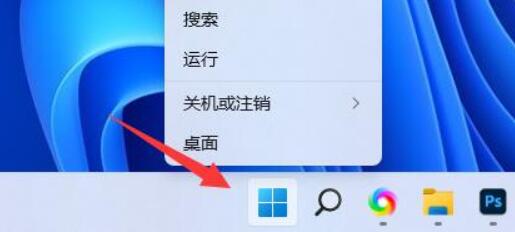
2、接着打开右键菜单中的“设置”。
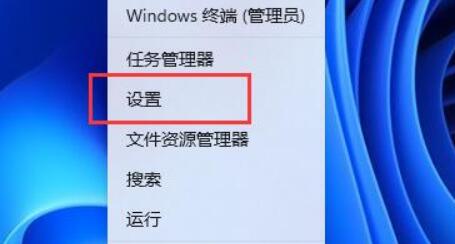
3、然后打开系统设置下的“声音”设置。
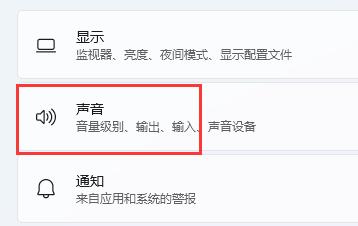
4、随后找到输入选项,调节“音量”下的声音滑块就可以调节麦克风声音了。
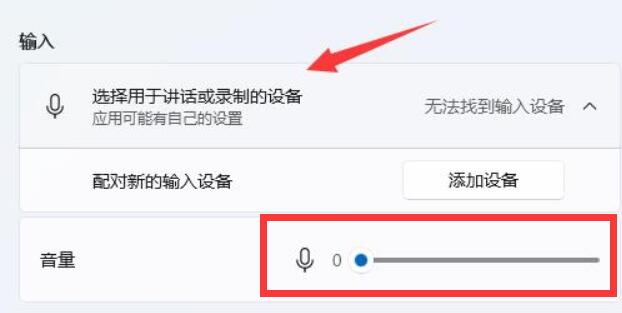 本篇电脑技术文章《Win11麦克风声音小怎么调整?Win11调整麦克风音量的方法》由下载火(xiazaihuo.com)纯净系统之家网一键重装软件下载平台整理发布,下载火系统重装工具网可以一键制作系统启动盘,也可在线一键重装系统,重装好的系统干净纯净没有预装软件!
本篇电脑技术文章《Win11麦克风声音小怎么调整?Win11调整麦克风音量的方法》由下载火(xiazaihuo.com)纯净系统之家网一键重装软件下载平台整理发布,下载火系统重装工具网可以一键制作系统启动盘,也可在线一键重装系统,重装好的系统干净纯净没有预装软件!Win11升级CPU异常发热打印机无法工作怎么解决?
有时候我们给电脑升级系统补丁时,在升级后可以体验到新的功能与已知问题的优化,但是有时候会带来新的BUG,近期就有Win11用户遇到了升级CPU异常发热打印机无法工作的情况,为此十分苦恼,那么遇到这种问题应该怎么办呢?下面就和小编一起来看看有什么解决方






